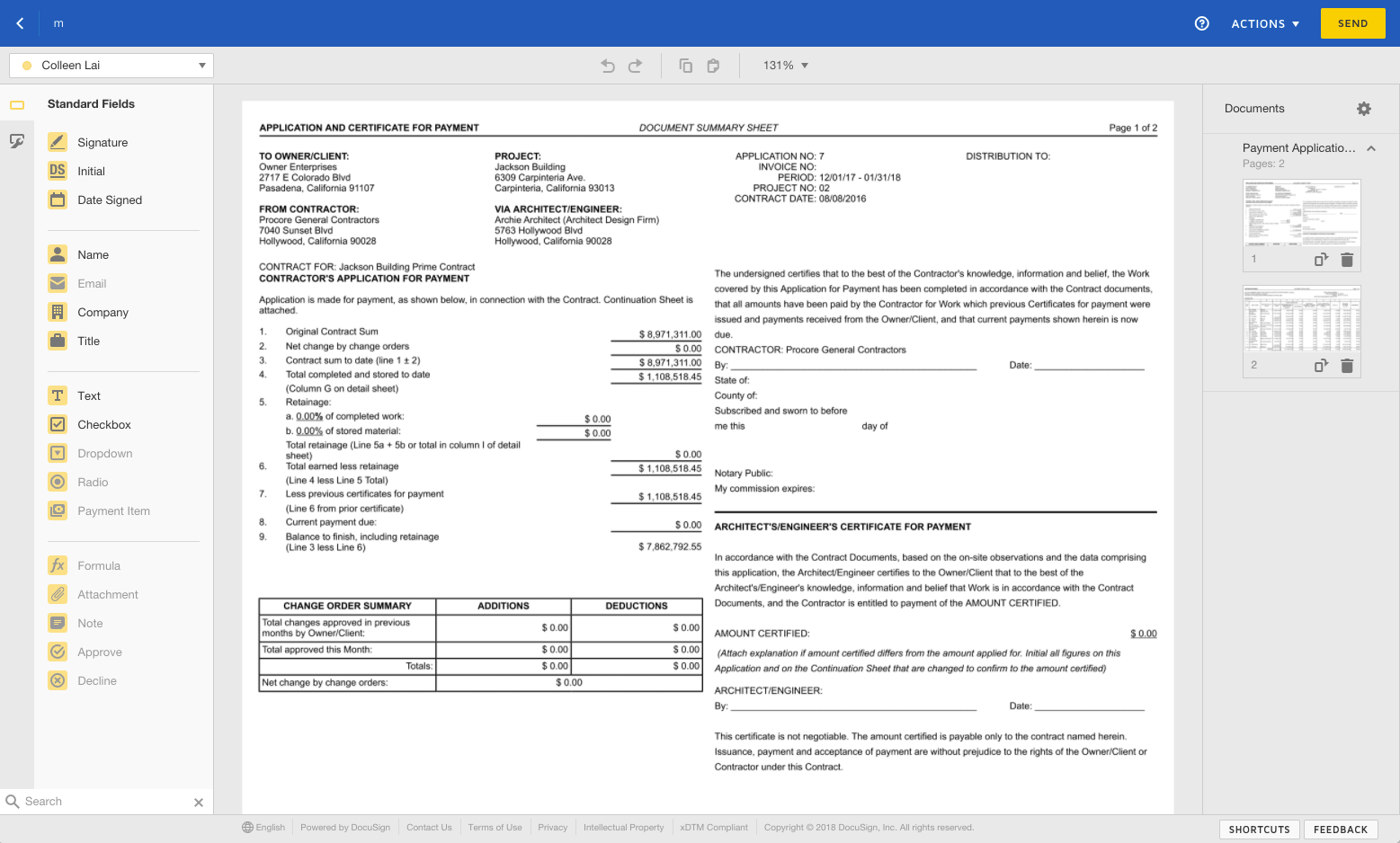在业主发票上更新和设置 DocuSign®
目标
在业主发票上更新和设置 DocuSign®。
背景
如果拥有 DocuSign® 账户,则可以在 Procore 中跟踪已签名文档的状态。
需要考虑的事项
- 所需用户权限:
- 你必须是发票 管理员。
- 要求:
- Procore 中的签名发起人必须拥有活动的 DocuSign® 账户。请参阅如何获得 DocuSign® 账户?和项目业主和分包商是否需要 DocuSign® 账户?
- Procore 中的签名发起人必须拥有活动的 DocuSign® 账户。请参阅如何获得 DocuSign® 账户?和项目业主和分包商是否需要 DocuSign® 账户?
- 其他信息:
- 通过 Procore 登录 DocuSign® 后,则无需再次登录。
步骤
- 导航到项目的开发票工具。
- 在业主标签页下,选择要操作的主合同。
- 点击发票标签页。
- 点击要更新以使用 DocuSign® 的发票旁边的编辑。
- 点击更新和设置DocuSign按钮。
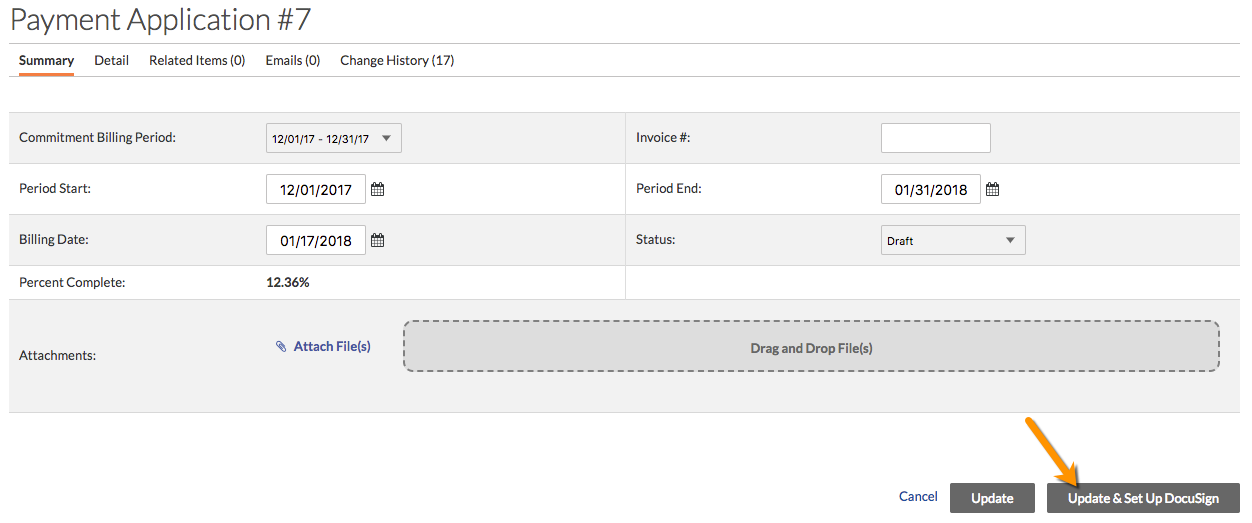
- 如果之前没有从 Procore 登录过 DocuSign®,请完成以下步骤:
- 输入您的DocuSign®电子邮件地址。
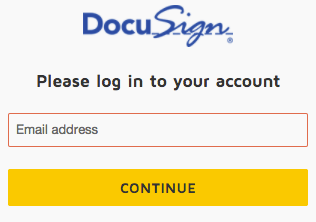
- 点击继续。
- 输入密码。
- 点击登录。
- 输入您的DocuSign®电子邮件地址。
- 进入 DocuSign® 后,Procore 的合同 PDF 将在 DocuSign® 中预填充为文档,你也可以选择添加自己的文档。
- 选择以下其中一个选项来上传文档:
- 上传
- 使用模板
- 从云端获取
- 如果你不使用自定义 表单,DocuSign®会自动为你填写收件人。如果选择使用这些收件人,DocuSign®还会将签名标记放在正确的位置。
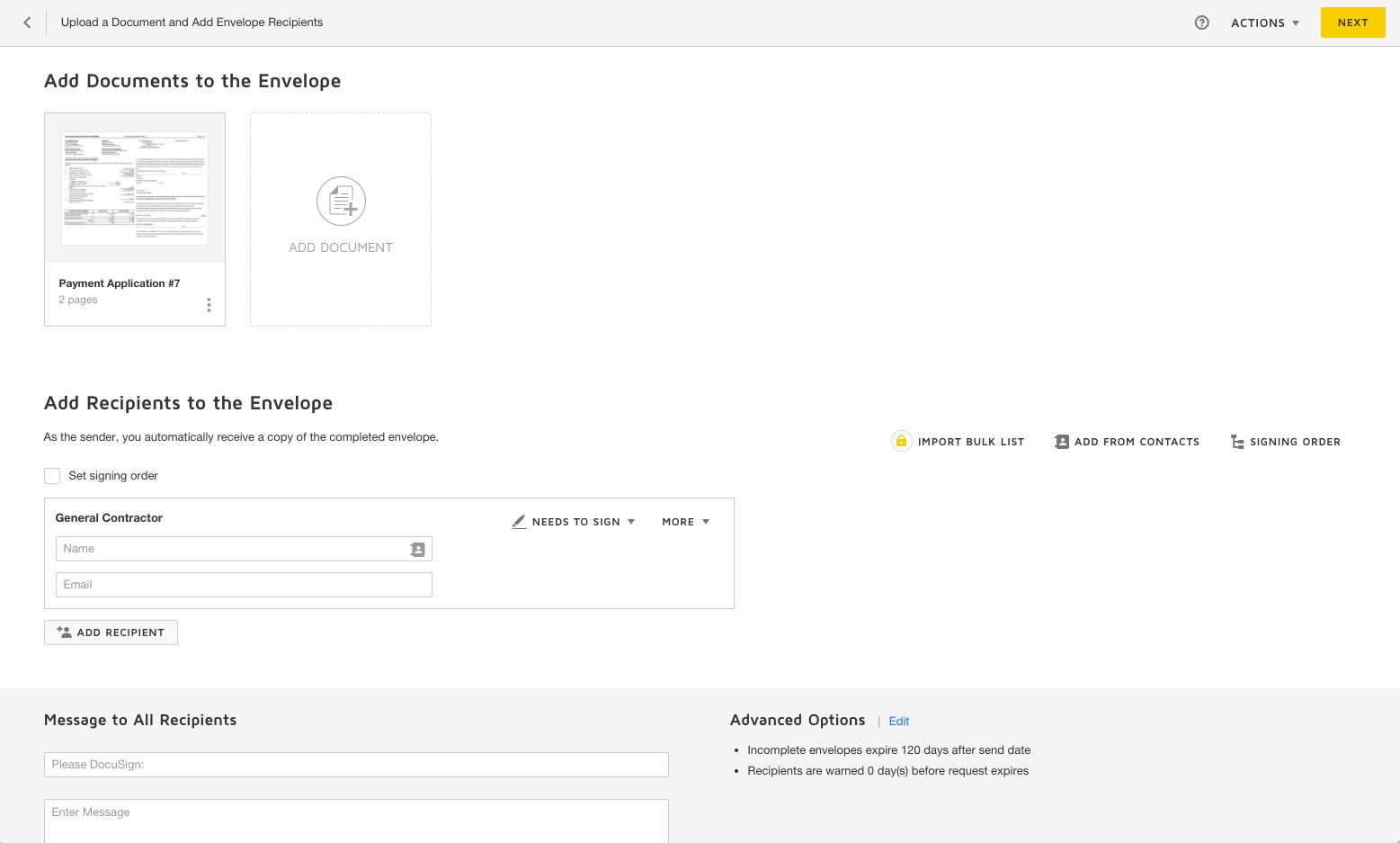
- 点击发送以发送文档以供签名。